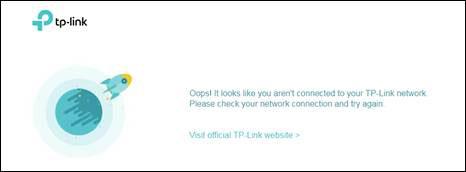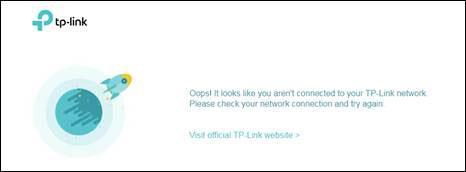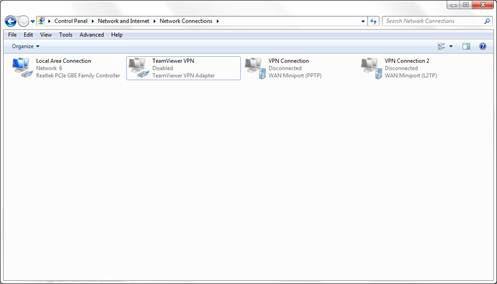A volte potresti non essere in grado di accedere a tplinkwifi.net , ricevere solo informazioni sull'errore o addirittura nessuna risposta. Esistono molte ragioni per cui si verifica questo problema ed ecco alcuni metodi per risolvere questa situazione.
Passo 1:
Assicurati che il dispositivo sia connesso alla rete del router TP-Link. In caso contrario non potrai accedere alla pagina di login con l'indirizzo del dominio tplinkwifi.net.
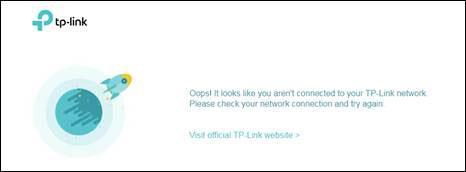
Errore durante la connessione alla rete TP-Link
Passo 2:
Se ricevi un messaggio di errore da TP-Link, è probabile che tu abbia memorizzato nella cache l'indirizzo IP pubblico di tplinkwifi.net. È possibile eliminare la cache e la cronologia del browser seguendo le istruzioni contenute nel seguente articolo: Come eliminare cache e cookie su Chrome, Firefox e Coc Coc .
In alternativa puoi anche utilizzare un altro browser o dispositivo. Ad esempio, se utilizzi abitualmente Google Chrome , prova Mozilla Firefox per visitare tplinkwifi.net.
Passaggio 3:
Utilizza l'indirizzo IP del router http://192.168.0.1 o https://192.168.1.1 per accedere invece dell'indirizzo del dominio tplinkwifi.net .
Nota : forse 192.168.0.1 o 192.168.1.1 non è l'indirizzo IP del tuo router, se il gestore della rete lo ha cambiato in precedenza. Puoi fare riferimento all'articolo: Modi per trovare l'indirizzo IP del router su Windows 10 .
Passaggio 4:
Se disponi di più connessioni di rete contemporaneamente, come cablata, wireless e VPN, dovresti disattivare o disconnettere tutte le connessioni Internet e VPN, lasciando solo la connessione cablata al router TP-Link.
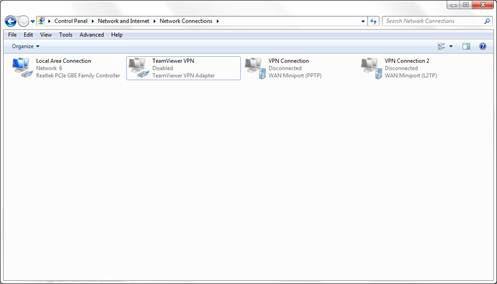
Connettiti solo via cavo al router
Passaggio 5:
Riavviare il router e il modem. Se conveniente, dovresti anche riavviare il desktop, il laptop o il telefono utilizzato per accedere a tplinkwifi.net.
È possibile collegare e scollegare il cavo di alimentazione o premere due volte il pulsante di accensione per riavviare il router TP-Link.

Riavviare il router
Passaggio 6:
Disattiva temporaneamente firewall e software antivirus, poiché a volte può presumere che il sito di accesso non sia sicuro e bloccarlo.
Puoi andare al Pannello di controllo del tuo PC Windows per disattivare il firewall.
Passaggio 7:
Se i metodi sopra indicati continuano a non aiutarti ad accedere alla pagina di accesso del router, puoi eseguire un ripristino delle impostazioni di fabbrica del router. Puoi fare riferimento all'articolo: Come ripristinare il router WiFi TP-Link .
Nota : dopo aver eseguito un ripristino delle impostazioni di fabbrica, tutte le impostazioni e le configurazioni del router torneranno allo stato di fabbrica, inclusi l'SSID personalizzato e la password, il nome utente e l'importazione della password di accesso, nonché molte altre funzioni avanzate.
Passaggio 8:
Se tutti questi metodi continuano a fallire, dovrai contattare il supporto TP-Link per risolvere il problema.